
Créer un QCM en ligne en quelques clics
Rapide à mettre en place, clair pour les participants et facile à corriger, le QCM s’adapte à de nombreux contextes. Grâce à l’intelligence artificielle, la création de questionnaires devient encore plus simple et plus efficace.
Les principes du QCM
Le QCM (Questionnaire à Choix Multiples) est un outil d’évaluation largement utilisé dans l’enseignement, la formation professionnelle et même le recrutement. Il se compose de questions auxquelles sont associées plusieurs propositions de réponse, parmi lesquelles le participant doit sélectionner la ou les bonnes.
L’intérêt du QCM réside dans sa clarté et sa rapidité : en un temps limité, il permet de vérifier l’acquisition de connaissances, la compréhension d’un sujet ou encore la capacité à appliquer une règle ou un concept. Contrairement à une question ouverte, le QCM réduit l’ambiguïté des réponses attendues et facilite la correction, qui peut être automatisée.
Un QCM bien conçu ne se limite pas à tester la mémoire immédiate. Selon les objectifs pédagogiques, il peut aussi évaluer :
- la reconnaissance de définitions ou de notions essentielles,
- la capacité de raisonnement, en intégrant des pièges ou des distracteurs,
- la mise en pratique de compétences, par l’analyse de cas concrets.
En résumé, le QCM est un format souple et efficace, qui répond aussi bien aux besoins des formateurs souhaitant mesurer la progression des apprenants qu’à ceux des candidats désireux d’identifier leurs points forts et axes de progrès.
Créer votre QCM avec Experquiz
Connectez-vous ou créez un compte gratuit
Si vous avez déjà un compte administrateur sur Experquiz, commencez par vous connecter sur votre espace.
Si vous n’avez pas encore de compte, vous pouvez créer un compte administrateur gratuitement et sans engagement. Il vous donnera accès à un très large panel de fonctionnalités. Vous profiterez pendant 1 mois et sans limite de toutes les fonctionnalités de la plateforme, dont la création de questionnaires ainsi que les outils basés sur l’IA. Lors de la période d’essai, vous pouvez également profiter d’un accompagnement gratuit avec l’un des experts de l’équipe d’Experquiz.
Commencez par créer une base thématique
Experquiz repose, pour beaucoup de fonctionnalités, sur une logique de bases thématiques. Ces dossiers permettent de regrouper les différents éléments (questions, questionnaires, formations, médias, modules e-learning, résultats) faisant référence à la même thématique ou au même sujet.
Les bases sont dans le menu latéral de gauche intitulé Bases. C’est ici que vous allez pouvoir créer et gérer vos bases thématiques ainsi que les éléments qui les composent. Après avoir cliqué sur le bouton Nouvelle base, vous allez pouvoir paramétrer certains éléments comme le nom, la description et spécifier certaines options.
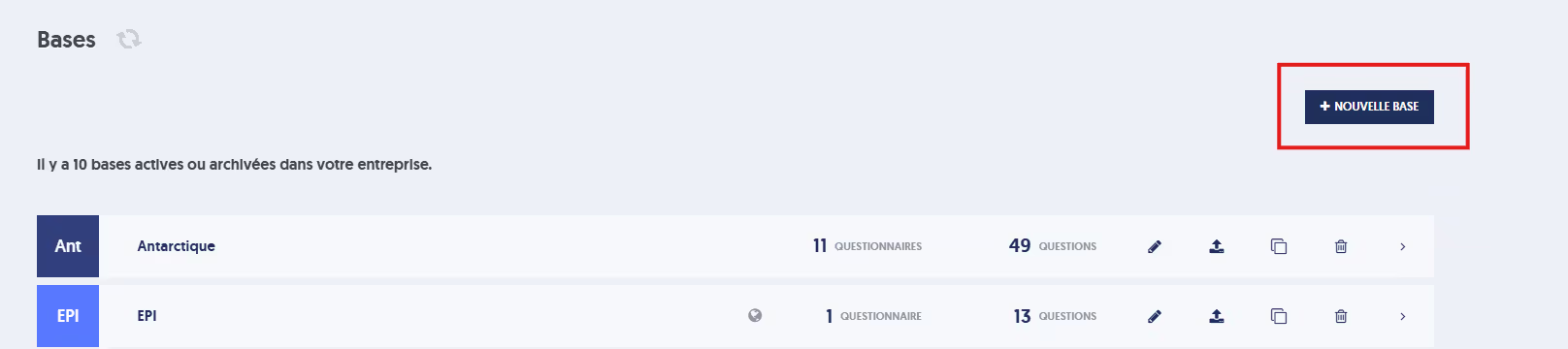
Créez des questions automatiquement avec l’IA
Plusieurs menus sont disponibles dans chaque base thématique. Rendez-vous dans le menu Intelligence Artificielle pour créer un grand nombre de questions en quelques clics !
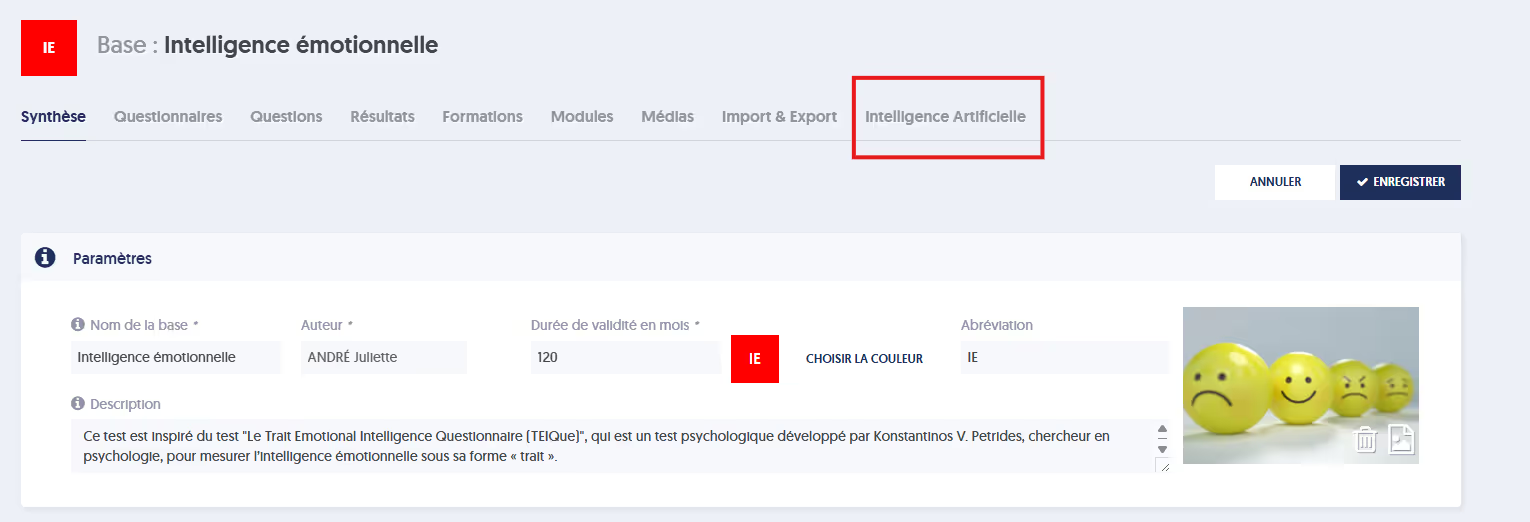
Pour créer des questions grâce à l’IA, deux possibilités s’offrent à vous :
- Créer des questions à partir d’un prompt. Par exemple : la faune et la flore de l'antarctique
- Ou depuis vos propres documents pour limiter les questions sur des notions qui vous sont spécifiques. Par exemple un cours en PDF, un document interne de présentation d’entreprise, etc.
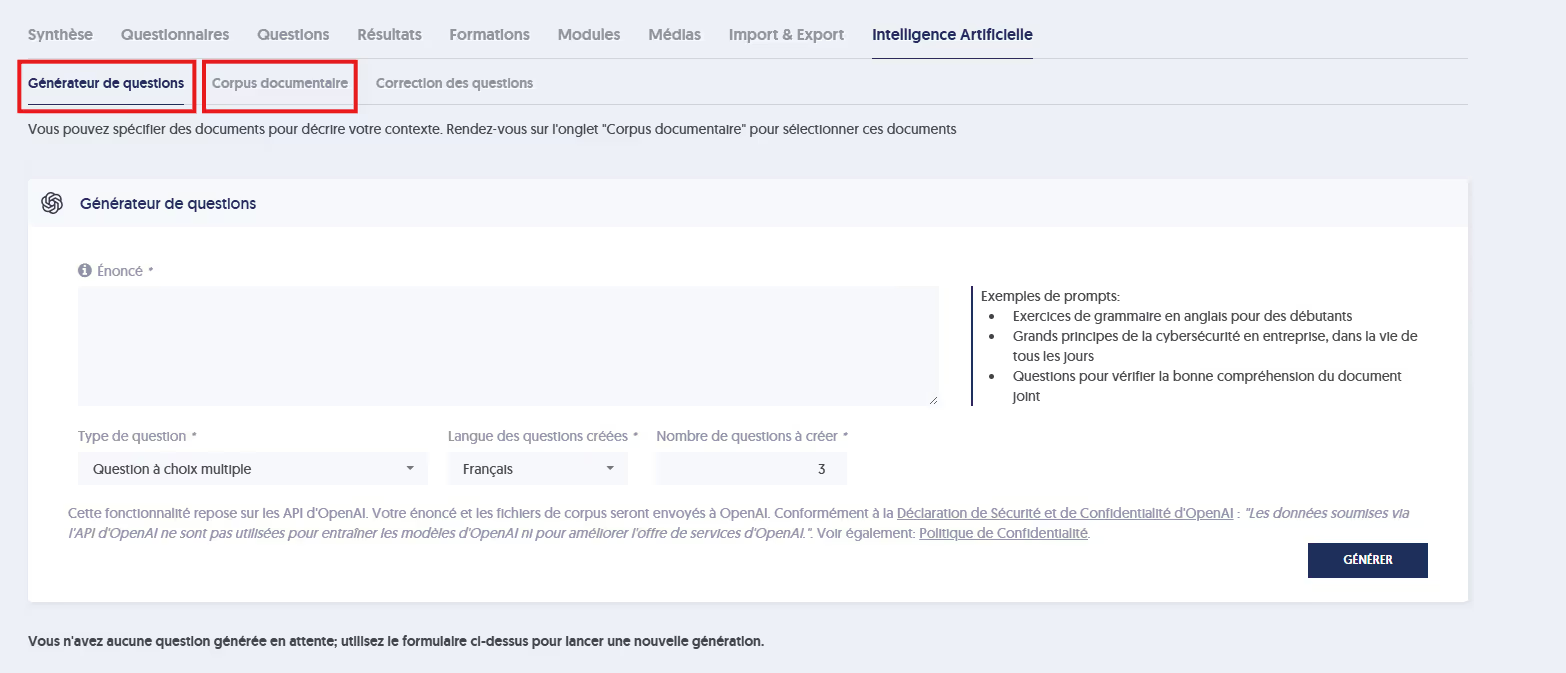
Vous pouvez indiquer le nombre de questions que vous voulez générer, le type de questions (Question à choix multiple, texte à trous avec sélection, texte à trous sans sélection). Il est également possible de choisir parmi plusieurs langues.
En fonction de vos instructions, l’intelligence artificielle va générer des questions qui pourront ensuite être ajoutées à votre base pour être utilisées dans vos QCM. Bien sûr, vous pouvez à tout moment modifier ou supprimer chaque question, ou en générer davantage.
Créez vos propres questions
Pour créer vos propres questions, allez dans l’onglet Questions de votre base.
Cliquez sur Nouvelle question puis sélectionnez le type de question à utiliser. Définissez le titre et l’énoncé ainsi que les modalités de réponse. Si vous n’avez que la bonne réponse, cliquez sur le bouton Générer les distracteurs pour que l’IA vous assiste à nouveau en générant automatiquement les distracteurs.
En fonction de vos objectifs, il est possible d’ajouter à chaque question un rappel de cours ou des explications qui pourront être affichés dans votre QCM une fois que la personne interrogée aura répondu à la question. L’objectif étant d’aider la personne à comprendre le raisonnement et la réponse à trouver.
Si vous avez déjà des questions, vous pouvez les importer en allant dans l’onglet “Importer & Exporter”.
Créez vos QCM
Pour créer votre QCM, allez dans l’onglet Questionnaires de votre base thématique. Après avoir cliqué sur le bouton Nouveau questionnaire, vous aurez deux choix :
- Créer un questionnaire avec des questions fixes
- Ou générer automatiquement un QCM avec des questions tirées aléatoirement parmi l’ensemble des questions de votre base thématique
Si vous sélectionnez Tirage aléatoire, vous devrez spécifier un nombre de questions (par exemple 10) mais vous n’aurez pas à sélectionner les questions directement puisque la plateforme sélectionnera aléatoirement les questions pour chaque test et chaque personne.
Dans le cas d’un questionnaire fixe, il faudra sélectionner les questions qui composeront votre QCM.
Une fois cette étape terminée, allez dans l’onglet Options de votre questionnaire. Ici vous pourrez paramétrer un certain nombre d’options qui vous permettront de personnaliser votre test en fonction de vos besoins.
Vous pouvez à tout moment tester votre QCM directement depuis l’espace administrateur.
Envoyez ou partagez en ligne votre QCM
Pour envoyer ou partager votre QCM, vous avez la possibilité d’envoyer une invitation ou de rendre votre test public. Dans les deux cas, les participants pourront accéder au QCM sur ordinateur, tablette et téléphone portable.
Avec une invitation nominative
Envoyer une invitation par email ou SMS directement depuis la plateforme à chaque participant : rendez-vous dans le menu invitation. Vous pourrez personnaliser la durée de validité du QCM et personnaliser le message d’invitation.
Publiquement
Créer un QCM public accessible à chaque personne ayant l’URL du test : rendez-vous dans l’onglet “Visibilité” et cliquez sur “Rendre public”. Plusieurs éléments sont personnalisables, dont l’URL qui permettra de jouer le QCM. Vous pouvez également forcer une page d’identification pour pouvoir associer les résultats à des individus. Dans le cas contraire, les résultats seront anonymes. Vous pourrez ensuite partager directement le lien, ou télécharger un QRCode.
Vous pouvez tester un QCM public directement sur la page d’accueil d’Experquiz ou en cliquant ici.
Consultez les résultats
Les résultats sont directement accessibles depuis l’onglet Résultats de votre questionnaire. Vous pouvez consulter les réponses en direct.
Les résultats sont disponibles par session d’évaluation, par participant (avec leurs réponses) et aussi pour tous les tests publics.
Tous les résultats sont exportables.
















.avif)


.jpg)





.avif)







.avif)

.avif)

.avif)

.avif)









.avif)
.avif)
.avif)
.avif)
.avif)
.avif)
.avif)
.avif)
.png)
.avif)
.avif)
.avif)
.avif)
.avif)
.avif)


.avif)
.avif)














.avif)


.avif)


.avif)
.avif)









.avif)
.avif)













